小编告诉你win7连接Hdmi音频没有声音如何处理
发布时间:2019-02-03 13:31:05 浏览数: 小编:xiaoling
在使用win7中很多用户都会想在闲暇时间来观看电脑或是播放音乐等,为了更好的效果体验呢用户可以连接Hdmi音频来体验,只是最忌有用户发现自己连接Hdmi之后并没有声音,这个情况要怎么办呢?接下来小编告诉你win7连接Hdmi音频没有声音如何处理。
具体方法如下:
依次按照开始>设置>控制面板>声音和音频设备>音频>将声音播放的默认设备设置为"ATI(NVIDIA)HD Audio rear output"
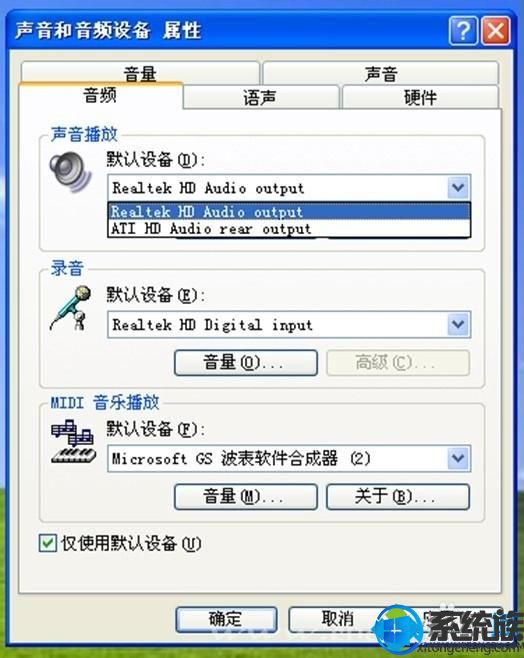
如果以上选项不出现,或者设备管理器里面还有声卡驱动打问号的,确认安装ATI显卡驱动中附加的声卡驱动,记得是显卡驱动,不是声卡的驱动。
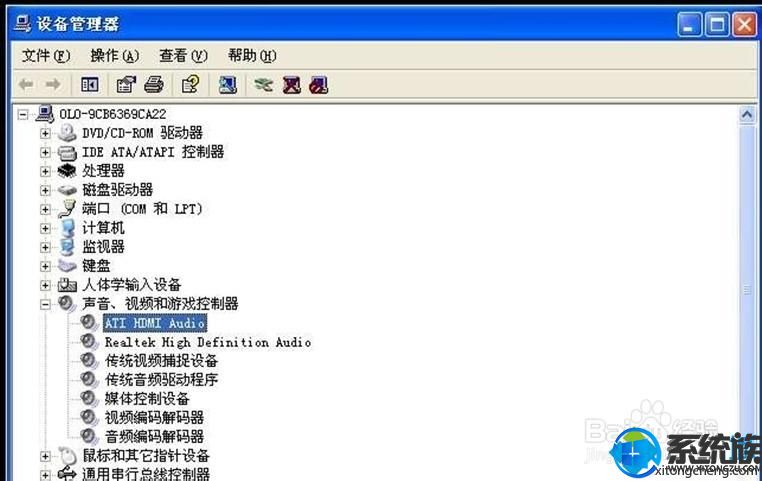
现在一般的显卡驱动都集成了HDMI声音驱动,安装完之后。windows系统下的设备管理器下面会多一项HDMI audio选项。

有时候没有声音的话也可以把系统的声卡禁用掉,只使用显卡中的声卡信道即可。
同时,在realtek管理器下面的HDMI连接标示也会有提示的哦。这里可以调节一些音频音效。

最后:如果还是没有声音,请更新显卡驱动或者重新安装操作系统尝试。
上述内容就是win7连接Hdmi音频没有声音如何处理的教程,处理方法很简单用户们只需按照步骤来操作即可,希望今天的分享对各位用户有所帮助。


















